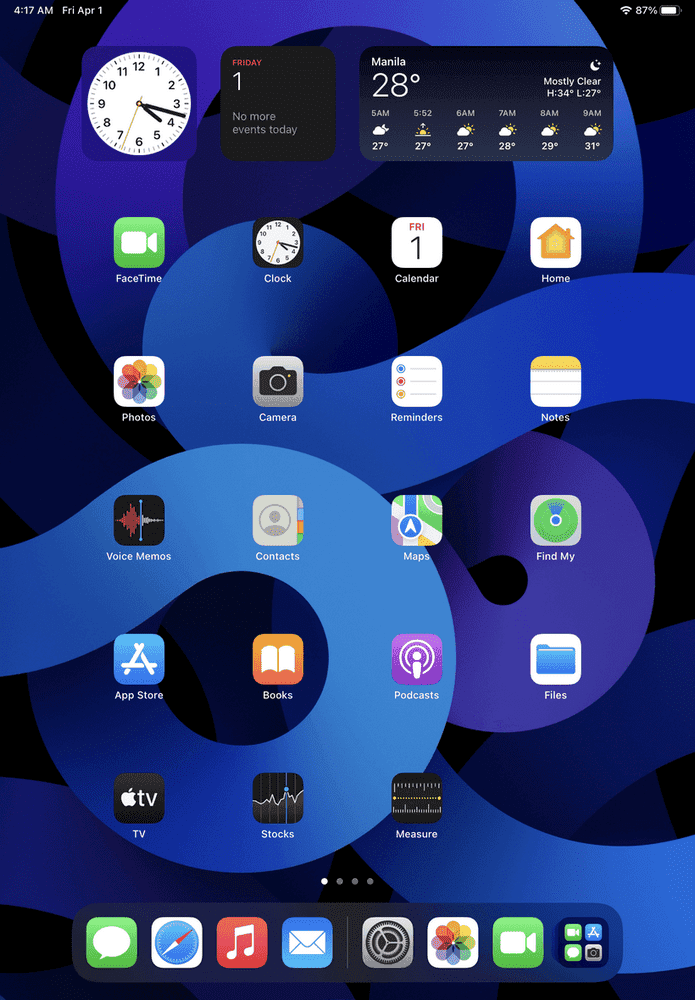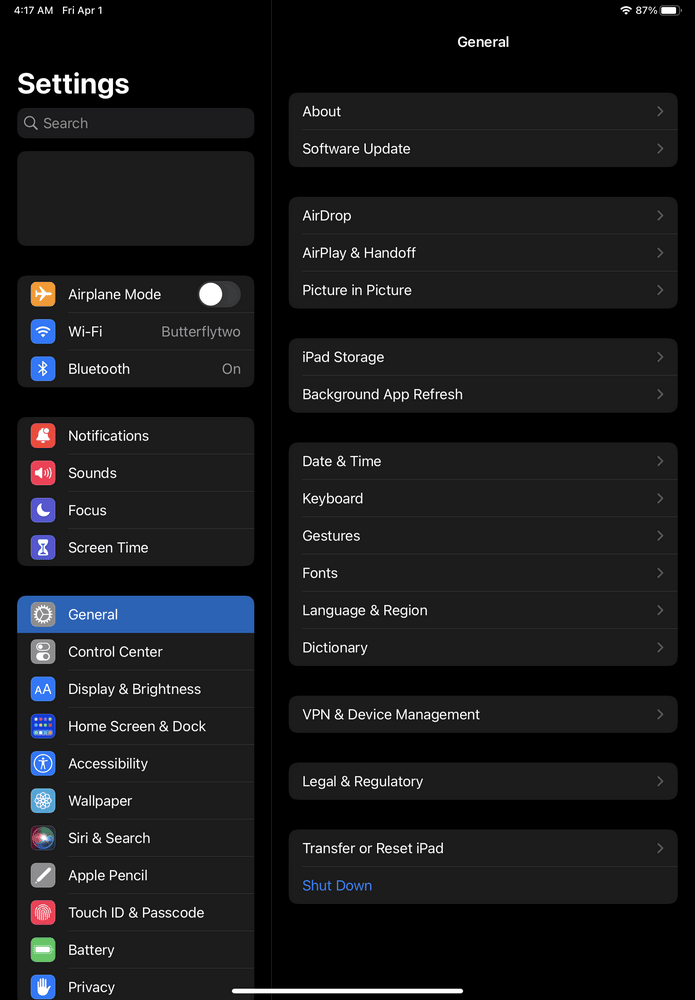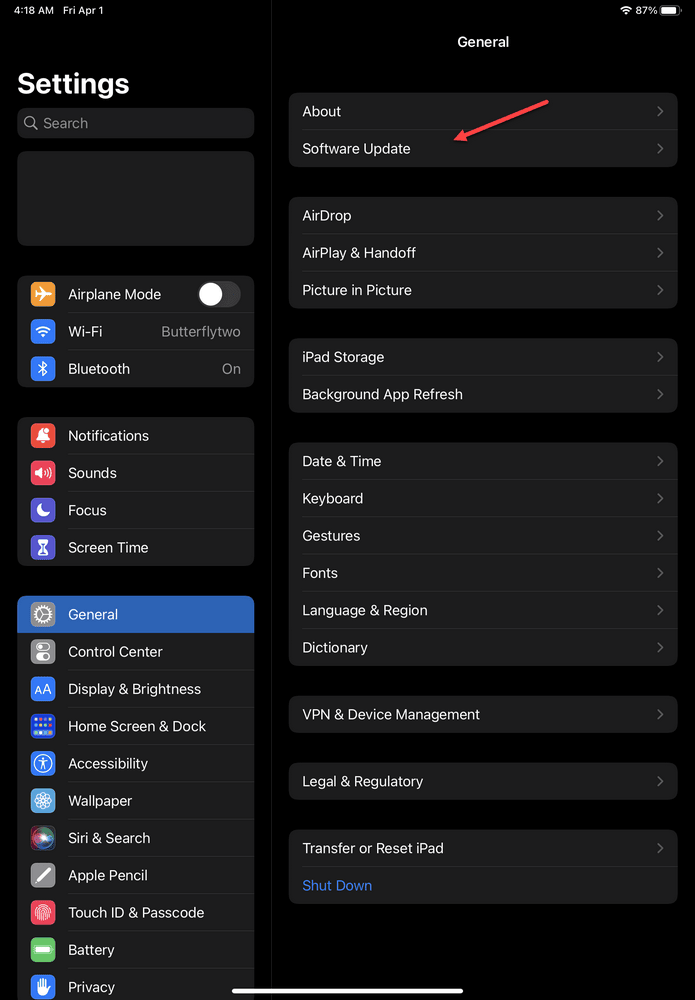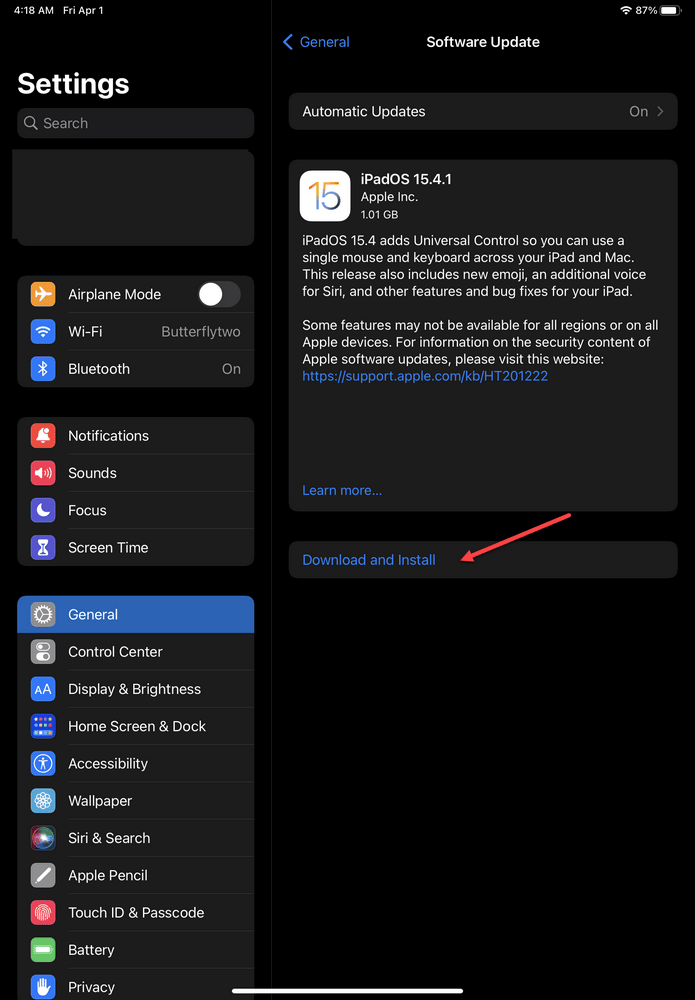Apple cihazınızda FaceTime fotoğraflarının kaydedilmemesi sorununa neden olabilecek çeşitli faktörler vardır. Bir yazılım hatası, Live Photos ayarının etkinleştirilmemiş olması, gizlilik kısıtlama ayarları veya FaceTime uygulamasındaki bir aksaklıktan kaynaklanıyor olabilir. Bunu düzeltmek için birkaç sorun giderme adımı gerçekleştirmeniz gerekecektir.
FaceTime iPhone, iPad veya Mac bilgisayarınızda kullanılabilen bir görüntülü sohbet uygulamasıdır. Wi-Fi bağlantısıyla çalışabilir ve uyumlu bir Apple aygıtına sahip herhangi biriyle ücretsiz internet tabanlı FaceTime video görüşmesi yapmanıza veya mesajlaşmanıza olanak tanır. iOS aygıtınız bir Wi-Fi ağına bağlı olmasa bile hücresel ağlarda da çalıştığı için FaceTime’ı kullanmaya devam edebilirsiniz.
FaceTime resimlerim nereye gitti?
![]()
FaceTime’ın görüntülü arama yapmanıza izin vermesinin yanı sıra özelliklerinden biri de FaceTime Canlı Fotoğraf çekmektir. Bu, konuşma anınızı yakalamanızı sağlar. Kamera, düğmeye tıklamadan önce ve sonra ses de dahil olmak üzere anı yakalar.
FaceTime canlı fotoğraflar özelliğini kullanmak için Ayarlar uygulamasında FaceTime Canlı Fotoğrafların açık olduğundan emin olmanız gerekir.
- Ayarlar uygulamasına dokunun.
- FaceTime öğesine dokunun
- FaceTime Canlı Fotoğraflar anahtarını açın.
Anahtar açıldıktan sonra, bir kişiyle görüşme yaparken fotoğraf çek düğmesine dokunarak FaceTime Canlı fotoğraf çekebilirsiniz. Bir grup FaceTime görüşmesinde fotoğraf çekmek istediğiniz kişinin kutucuğuna dokunmadan önce fotoğraf çek düğmesine dokunmanız gerekecektir.
FaceTime fotoğrafları kaydedilmiyor sorunu yaşıyorsanız ne yapmalısınız? İşte yapmanız gerekenler.
Çözüm 1: iOS yazılımının güncellendiğinden emin olun
iPhone veya iPad’iniz eski bir sistem yazılımıyla çalışıyorsa FaceTime ile ilgili sorunlar yaşayabilirsiniz. FaceTime görüşmesindeki tüm katılımcıların aygıtlarının iOS 12.1.4 veya üstü ya da iPad OS ile çalışıyor olması gerekir.
Gerekli süre: 5 dakika.
iOS aygıtınızı güncellemek için.
- Ayarlar uygulamasına dokunun.Bu, Apple aygıt ayarları menüsünü açacaktır.

- Genel’e dokununBu, Apple aygıtının genel ayarlar menüsünü açacaktır.

- Ardından Yazılım güncelleme’ye dokunun.Bu, herhangi bir yeni güncellemenin mevcut olup olmadığını kontrol etmenizi sağlar.

- İndir ve yükle’ye dokunun.Bu, iOS cihazınıza en son güncellemeyi yükleyecektir.

Yeni güncelleme yüklendikten sonra, bunun FaceTime Live Photos sorununu çözüp çözmeyeceğini kontrol etmeye çalışın.
Çözüm 2: FaceTime görüşmesindeki herkesin FaceTime Live Photos özelliğinin etkin olduğundan emin olun
![]()
Bir FaceTime görüşmesi sırasında FaceTime Fotoğrafları çekmeyi planlıyorsanız, FaceTime Live Photos anahtarının yalnızca kendi cihazınızda değil, görüşmedeki diğer katılımcıların cihazlarında da etkin olduğundan emin olmanız gerekir.
iPhone veya iPad’inizde Canlı Fotoğraf özelliği etkin olsa ancak diğer tarafın cihazında anahtar kapalı olsa bile FaceTime fotoğrafları çekemezsiniz.
FaceTime canlı fotoğraflarını etkinleştirmek için:
Tap the Settings app.
Tap FaceTime
Turn on the FaceTime Live Photos switch.
Etkinleştirdikten sonra, Canlı Fotoğrafların kaydedilmemesi sorununun hala devam edip etmediğini kontrol etmeyi deneyin.
Çözüm 3: İçerik ve Gizlilik Kısıtlamaları ayarlarını kontrol edin
![]()
FaceTime Canlı Fotoğraflarının kısıtlanmış olduğu için kaydedilmiyor olma ihtimali vardır. Bu, FaceTime fotoğraflarını kaydetmenizi ve Fotoğraflar uygulamasından erişmenizi engelleyecektir.
İçerik ve Gizlilik Kısıtlamaları
Ayarlar uygulamasına dokunun.
Ekran Süresi üzerine dokunun.
Tap Content & Privacy Restrictions.
Turn on the Content & Privacy Restrictions switch
Tap Allowed Apps.
Turn on the FaceTime switch.
Turn on the Camera switch.
FaceTime Live Photos özelliğinin çalışıp çalışmadığını kontrol etmeyi deneyin ve artık film rulosundaki kayıtlı fotoğraflara erişebilirsiniz.
Çözüm 4: Facetime Live Photos’u Sıfırlayın
Sorunun FaceTime uygulamasının kendisindeki bir aksaklıktan kaynaklanma olasılığı vardır. Bunu düzeltmek için FaceTime uygulamasını sıfırlamayı denemelisiniz.
FaceTime’ı Sıfırla
Ayarlar’a dokunun.
FaceTime’a tıklayın.
FaceTime anahtarını kapatın.
FaceTime’ı etkinleştirin.
FaceTime Live photos anahtarını kapatın.
FaceTime Live Photos’u açın.
Çözüm 5: iPhone veya iPad’inizi yeniden başlatın
Sorunun bir iOS sistem hatasından kaynaklanma olasılığı vardır. Soruna neden olan şey buysa, cihazınızı yeniden başlatmak bellekte depolanan tüm bozuk verileri kaldıracak ve sorunu çözecektir.
iPhone X, 11, 12 veya 13’ünüzü yeniden başlatın
Kapatma kaydırıcısı görünene kadar ses düğmesi ve yan düğmelerden birini basılı tutun.
Kaydırıcıyı sürükleyin, ardından cihazınızın kapanması için 30 saniye bekleyin.
Aygıtınızı tekrar açmak için, Apple logosunu görene kadar yan düğmeyi basılı tutun.
iPhone SE (2. veya 3. nesil), 8, 7 veya 6 cihazınızı yeniden başlatın
Kapatma kaydırıcısı görünene kadar yan düğmeyi basılı tutun.
Kaydırıcıyı sürükleyin, ardından aygıtınızın kapanması için 30 saniye bekleyin. Aygıtınız donmuşsa veya yanıt vermiyorsa, aygıtınızı yeniden başlatmaya zorlayın.
Aygıtınızı tekrar açmak için, Apple logosunu görene kadar yan düğmeyi basılı tutun.
iPhone SE (1. nesil), 5 veya önceki modellerini yeniden başlatın
Kapatma kaydırıcısı görünene kadar üst düğmeyi basılı tutun.
Kaydırıcıyı sürükleyin, ardından aygıtınızın kapanması için 30 saniye bekleyin.
Aygıtınızı tekrar açmak için Apple logosunu görene kadar üst düğmeyi basılı tutun.
Ana Ekran düğmesi olmayan bir iPad’i yeniden başlatma
Kapatma kaydırıcısı görünene kadar ses düğmelerinden birini ve üst düğmeyi basılı tutun.
Kaydırıcıyı sürükleyin, ardından aygıtınızın kapanması için 30 saniye bekleyin.
Aygıtınızı tekrar açmak için Apple logosunu görene kadar üst düğmeyi basılı tutun.
iPad’i Ana Ekran düğmesiyle yeniden başlatma
Güç kapatma kaydırıcısı görünene kadar üst düğmeyi basılı tutun.
Kaydırıcıyı sürükleyin, ardından aygıtınızın kapanması için 30 saniye bekleyin.
Aygıtınızı tekrar açmak için Apple logosunu görene kadar üst düğmeyi basılı tutun.
Çözüm 6: iCloud Photos’u kapatıp açmayı deneyin
Yaşadığınız FaceTime fotoğrafları sorununu çözmenin bir yolu da iCloud Photos uygulamasını devre dışı bırakıp yeniden etkinleştirmektir.
Toggle iCloud Photos app
Tap Settings.
Tap the Photos tile.
Turn off the iCloud Photos switch.
Birkaç dakika bekledikten sonra iCloud Fotoğrafları anahtarını yeniden etkinleştirin.
FaceTime Canlı Fotoğraflarını kaydedip kaydedemeyeceğinizi kontrol etmeyi deneyin.
Çözüm 7: Ağ ayarlarını sıfırlayın
FaceTime’ı kullanmak için cihazınızın iyi bir internet bağlantısına sahip olması gerekir. Bazen bağlantı, cihazınızdaki yanlış veya bozuk bir ağ ayarı nedeniyle bu özel soruna neden olabilir. Bunu düzeltmek için ağ ayarlarını sıfırlamayı denemelisiniz.
Ağ ayarlarını sıfırla
Ayarlar’a dokunun.
Genel’e dokunun.
Sıfırla’ya dokunun.
Ağ Ayarlarını Sıfırla üzerine dokunun ve şifrenizi girin.
Onaylamak için Ağ Ayarlarını Sıfırla üzerine dokunun.
Artık Live Photos kaydedip kaydedemeyeceğinizi kontrol etmeyi deneyin